【iPhone Tips】文字入力が格段にスピードアップしそう!知っておきたい6つのテクニックをまとめてご紹介
isuta / 2022年1月25日 12時0分
スマホ利用時に欠かせない、キーボードを使った文字入力。少しでも早く、そしてスマートに操作できると嬉しいですよね。
そこで今回は、iPhoneユーザーにおすすめの、テキスト入力機能にまつわる裏技6つをご紹介。
メッセージへの即レスにも役立つかもしれませんよ。ぜひチェックしてみてくださいね。
変換を間違えたらダブルタップ
まず最初にご紹介するのは、文字変換をスムーズにやり直すテクニック。まず、誤って変換してしまったテキスト部分をダブルタップしましょう。
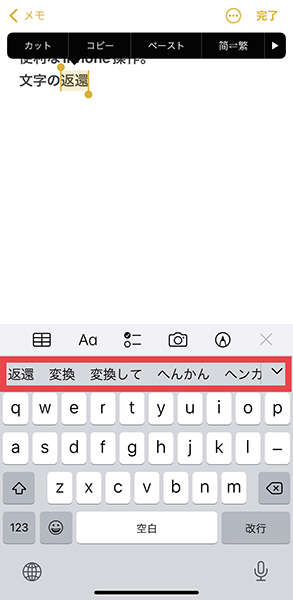
キーボード上に変換候補が再表示されるので、変更したいものを選べばOK。
文字を打ち直すことなく、素早い修正ができますよ。
3本指スワイプで直近操作をやり直せる
入力内容を1つ前の状態へ戻したい時に便利な、3本指タップ操作。でも実は、3本指スワイプでも同様の操作がおこなえるんです。
例えば、間違えてテキストを削除してしまった時に、3本指で画面を左スワイプすると、消してしまった文字が即復活!
タップよりもスワイプの方がスムーズに感じる人は、ぜひこの方法を試してみてください。
郵便番号で住所を1発入力
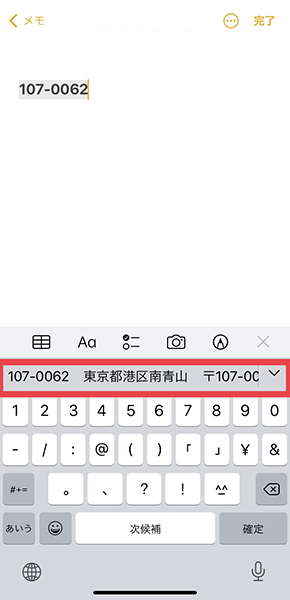
文字数が多くなりがちな住所の入力。
この入力を短縮するには、最初に郵便番号を打ち込み、変換欄に表示される対象住所を選ぶのがおすすめです。
素早いパスワード入力が叶いそう
パスワード入力時などに、アルファベットと数字を交互に打つ場面があったりしますよね。そんな時、その都度キーボードを文字や数字に切り替えていませんか?
これもほんの少し操作方法を変えるだけで、より手軽に入力することが可能になります。
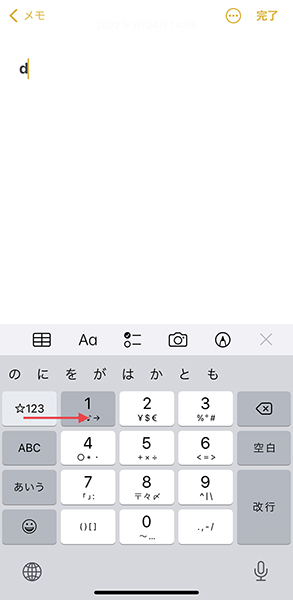
文字のあとに数字を打つ際、数字のキーボードを押しながら使いたい数字にまで指をドラッグ。
使いたい数字で指を離せば入力され、キーボードはアルファベット状態に自動で戻るんです。キーボードを手動で切り替える必要がないので、続きの文字がスムーズに打てそう。
もちろん日本語入力時にも、活用することが可能ですよ。
読み方が分からない漢字は手書き入力
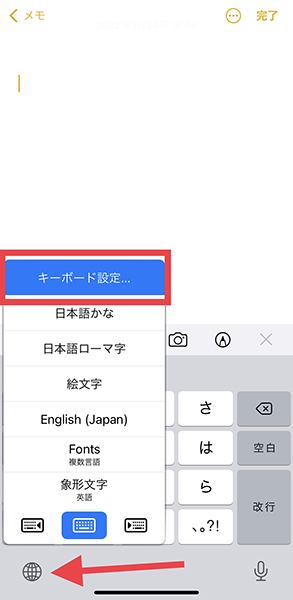
漢字の読み方が分からず入力に苦労しそうな時は、キーボードに備わった手書き入力機能を使ってみてはいかがでしょうか?
まずは、キーボード左下のアイコンをタップ。〈キーボード設定〉を選択します。
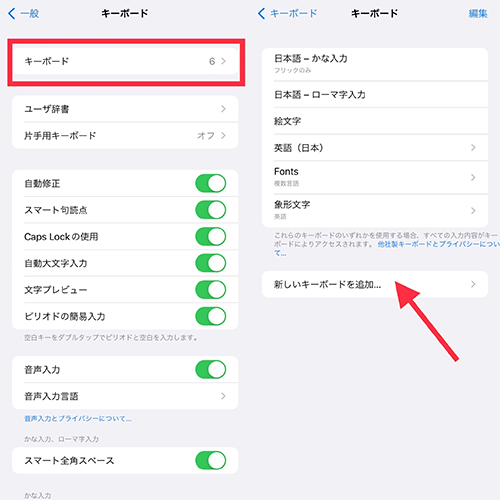
設定画面が開いたら、〈キーボード〉の項目をタップ。
〈新しいキーボードを追加〉を選んでください。
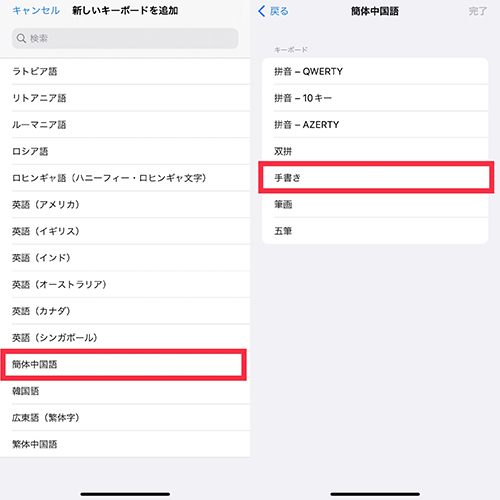
「簡体中国語」の項目を押して、〈手書き〉を選択します。
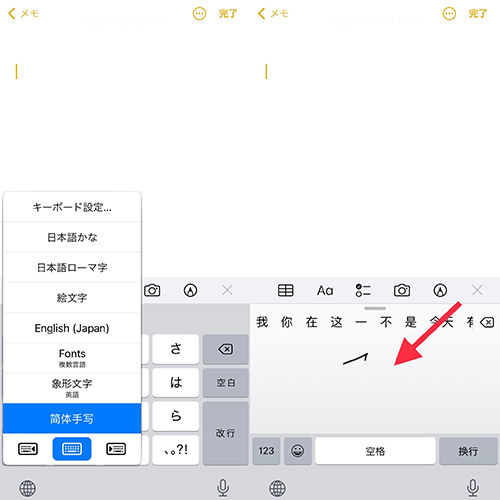
これで、手書き文字を認識してくれる、新しいキーボードが追加できますよ。
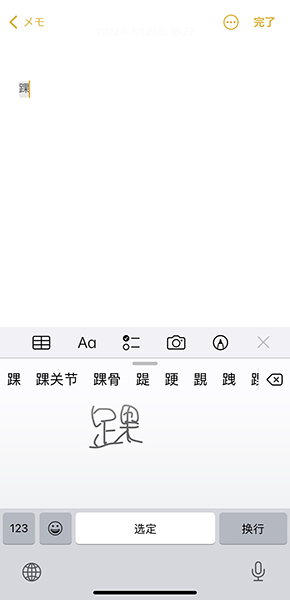
キーボード内に登場した空白部分に漢字を手書きすると、それに似た文字を表示。
この機能を使って、漢字の読みを検索してみるのもありかもしれません。
自信のない英単語は音声で入力
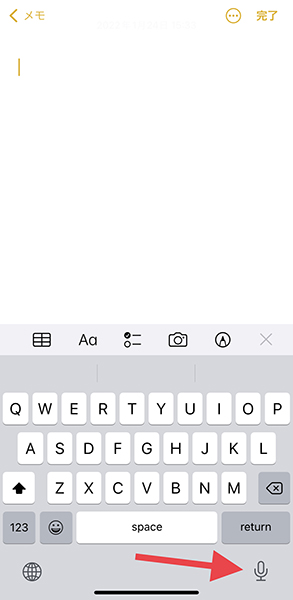
最後にご紹介するのは、英語などのスペルに不安がある時に使ってみて欲しいテクニック。
まず、キーボードを英語入力に切り替え、右下マイクのアイコンを押してください。
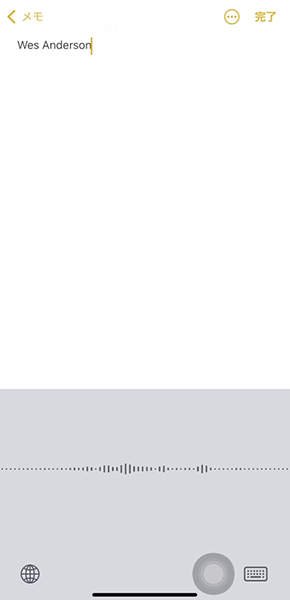
単語や人名などを声に出すだけで、それにふさわしいテキストを自動入力してくれますよ。
iPhoneをもっと便利に使いこなそう!
いかがでしたか?まだ使ったことがない方法を見つけた方は、ぜひ一度試してみてくださいね。
外部リンク
この記事に関連するニュース
-
iOS 18の新機能をおさらい!写真から被写体を消す『クリーンアップ』や、ステッカーの使用方法など10選
isuta / 2024年12月30日 12時0分
-
スペースキーが分割されたキーボードは便利なのか? キー入力の癖を考察して「REALFORCE R3」セパレートモデルの設定を試行錯誤した話
ITmedia PC USER / 2024年12月26日 12時5分
-
【活用提案】「Goodnotes」の基本操作と便利なカスタマイズ法を覚えて効率よくノートを作成しよう!
ASCII.jp / 2024年12月25日 11時0分
-
ドコモ以外からも売られる新らくらくスマホはガラケー的UIと進化した健康管理機能で勧めやすい1台
ASCII.jp / 2024年12月23日 12時0分
-
【活用提案】定番の「Goodnotes」を快適に使うために最初に見直しておきたい設定はコレ!
ASCII.jp / 2024年12月18日 11時0分
ランキング
-
140歳から運動不足解消は何から始めたら良いの?
JIJICO / 2018年3月30日 7時30分
-
2うどんVSそば 健康に良いのはどっち? 管理栄養士に聞いて分かった“摂取のメリット”
オトナンサー / 2025年1月11日 20時10分
-
3迷惑行為に「強制措置」発動!? 広島の道の駅で「夜間消灯」が開始 騒音に危険行為…開業1年半で「怖い」「うるさい」住民の苦情殺到! カメラ映像は警察に提供へ
くるまのニュース / 2025年1月11日 14時10分
-
4【無印良品】2024年に人気だった「菓子」ランキング! 2位「不揃い 発酵バターバウム」、1位は?
オールアバウト / 2025年1月11日 18時30分
-
5雪が降ったら「ワイパーを立ててはいけない」ってマジ!? 冬の“常識”雪国では「非常識」だった?
くるまのニュース / 2025年1月11日 12時10分
記事ミッション中・・・
記事にリアクションする
![]()
記事ミッション中・・・
記事にリアクションする

エラーが発生しました
ページを再読み込みして
ください









